この記事では、FT3を操作するうえで気づいた、便利なコツや小技をまとめて紹介していきます。
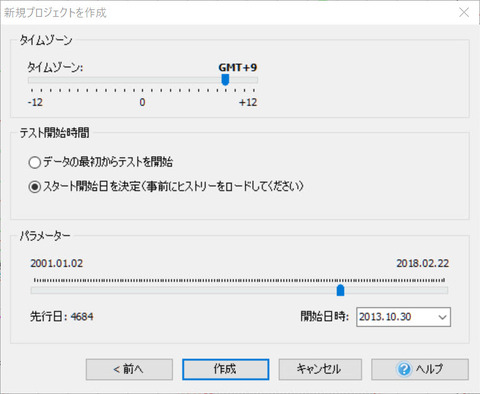
※「テスト開始時間」から「スタート開始日を決定」を選択され、パラメーターの設定で開始日を設定します。これを設定することで、スタート日の前のチャートが表示されます。
参照
ただ、FT3だとこちらのインディケータが見当たらないため(もしもありましたら、ぜひ教えてください!)、暫定的に水平線機能を使い、定期的に削除していました。
しかし、横に無限に続くのは使いづらいため、FT3では長方形を使う方法を思いつきました。ただし、RAT_ObjectCopierはFT3ではサポート外で、

という形で、左側の「長方形」機能を活用しレンジ圏を囲んだり、右側のように長方形を線に変えてコピーしたりしています。
そうすると、「ctrl + B」「ctrl + S」のショートカットでエントリーした際に自動で、指値(利確)と逆指値(損切り)のラインが引かれます。
リスクリワードを1:1にするならば、
指値(利確): デフォルトよりも利益が位置に移動
逆指値(損切り): デフォルトよりも損益が少ない位置に移動
することで、普段より大幅なドローダウンを抱えたり、チキン利食いにならないため便利です。
また、プロジェクと開始時に「初期証拠金」の設定が可能ですが、こちらとレバレッジ設定を現実に開始する予定のものと全く同じ設定にし、「注文の初期の設定」のロット数も厳密に同じようにするとよりリアリティのある効果検証ができると思います。
※ただしシュミレーションですので、「ロット数 × 最大の利益・損切りpisps」はしっかりと初期証拠金にインパクトがある数値で行う方がいいと思います。例えば、1回のトレードで平均2%のインパクトがあるなど。
※ドルベースですのでご注意ください。
※ただし、1回のトレードで初期証拠金に対して最大5%のインパクトにするなどしないと、1回のトレードで2倍になるとかだとスキルの検証にならないと思います。
詳しくは、FT3(Forex Tester3)のトレーニングにおけるKPI設定について などもご参照ください。
その為、メインのモニターには1Hや15分足の監視足、サブチャートに4H足、日足、週足などを表示。
というのが便利です。
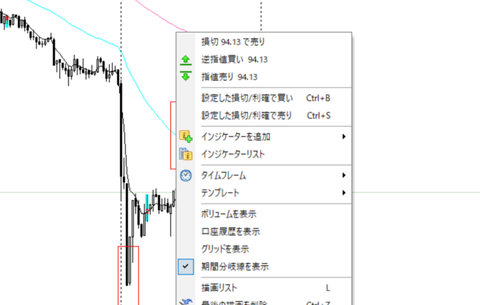
このようにチャートの上で、右クリックを押し(クリックが、現在値より下か上かで指値か逆指値かが変わってくるので要注意)上から2つ目と3つ目の「逆指値買い」「指値買い」の2つで、IfDone注文が簡単に可能です。さらに、注文時に、
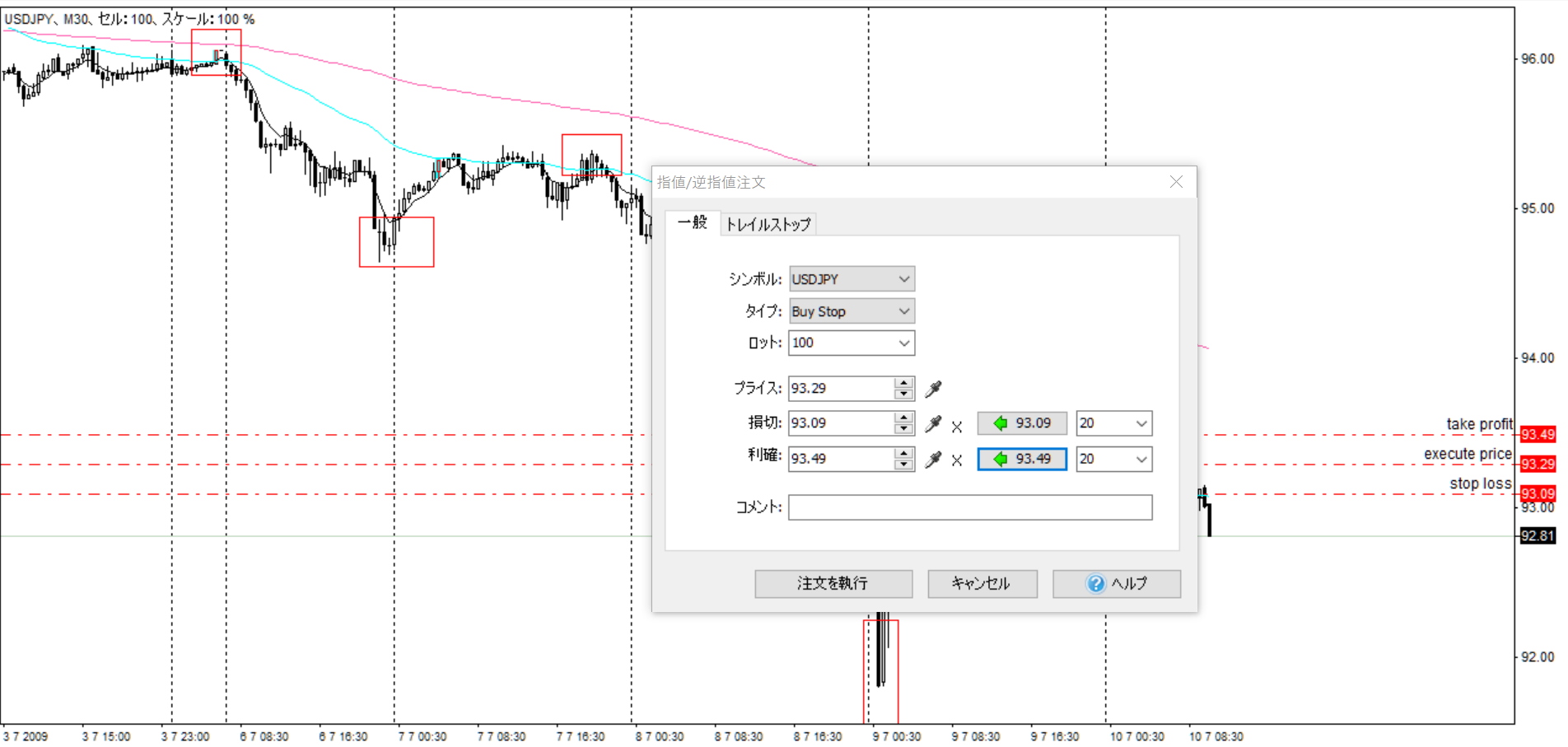
の、「損切」「利確」に値を入れ(←の矢印ボタンで簡単に設定)ると、IfDoneOCO注文が簡単にできます。注文後は、

という風に、緑のラインがエントリー値で、赤のラインがOCOのラインです。
これが便利なのですが、緑のラインを移動すると、エントリーポイントが移動し、OCO注文の赤いラインも同じ幅で平行移動してくれます。
逆に、赤いラインを移動しても、他のラインは移動しません。
RAT_ObjectCopier インジケータ 【ForexTester2用】
のインディケータを使い、
1D、4H、1h、M15、M5、利益(「ファイル > プロフィットチャート」からチャートに表示可能)
※1DだけFT3の機能でウィンドウ枠から外に出し、デュアルディスプレイのサブの方で常時表示させています。
のチャートを表示し、上位足から順にラインを引いていき、サポレジラインを確認していきます。
その際に、上記のインディケータで時間足毎にライン色を変えれるので設定しています。
(また設定は、上位の時間足のものは同期されますが、下位の時間足のラインは同期されないようにしています。)
また手軽にラインを引くために、MT4の場合は、水平線は起点となる足からトレンドラインを使い水平線を引いているのですが(MT4ラインオートコピー 【FX】 のツールで簡単にできます。)、FT3の場合は如何にサクサク操作をし、心理的負荷を減らすかなので、ショートカットを使用し、水平線をバンバン引いています。
※これをやってみると、上位足のサポレジラインが如何に下位足で影響を受けているかわかるので面白いです。
ただ当然ですが、各時間足に水平線を引いていくと、ラインの数も大きくなりますし、時間が経つと、現在みている親波と関係ない前の親波の節目が次も継続して表示されてしまうので混乱します。
その為、定期的に各時間足毎にチャートの上で右クリックをし「全ての描画を削除」を押しラインを消しています。(日足のラインだけは削除する頻度が少ないですが。)
こうすることで、再度ラインを引くことになりますが、ライン引きも練習の一環としてガンガンラインを引いていると思い、頑張っています(笑)
MT4のように「履歴」などは下固定かと思いこんでいたのですが、FT3は小窓を大窓から出せる影響かと思うのですが、「履歴」「統計」など、「表示 > パネルを表示」から設定できるものは左にも固定できるようですね。 この機能は何に使うかと言うと、私のパソコン限定かもですが、統計を下から伸ばす形だと1ページに1発で全指標が表示されないときがあるんですよね。 ただ、サイドバーだと縦幅が最大限使えるので、一括で見れます。 また、私は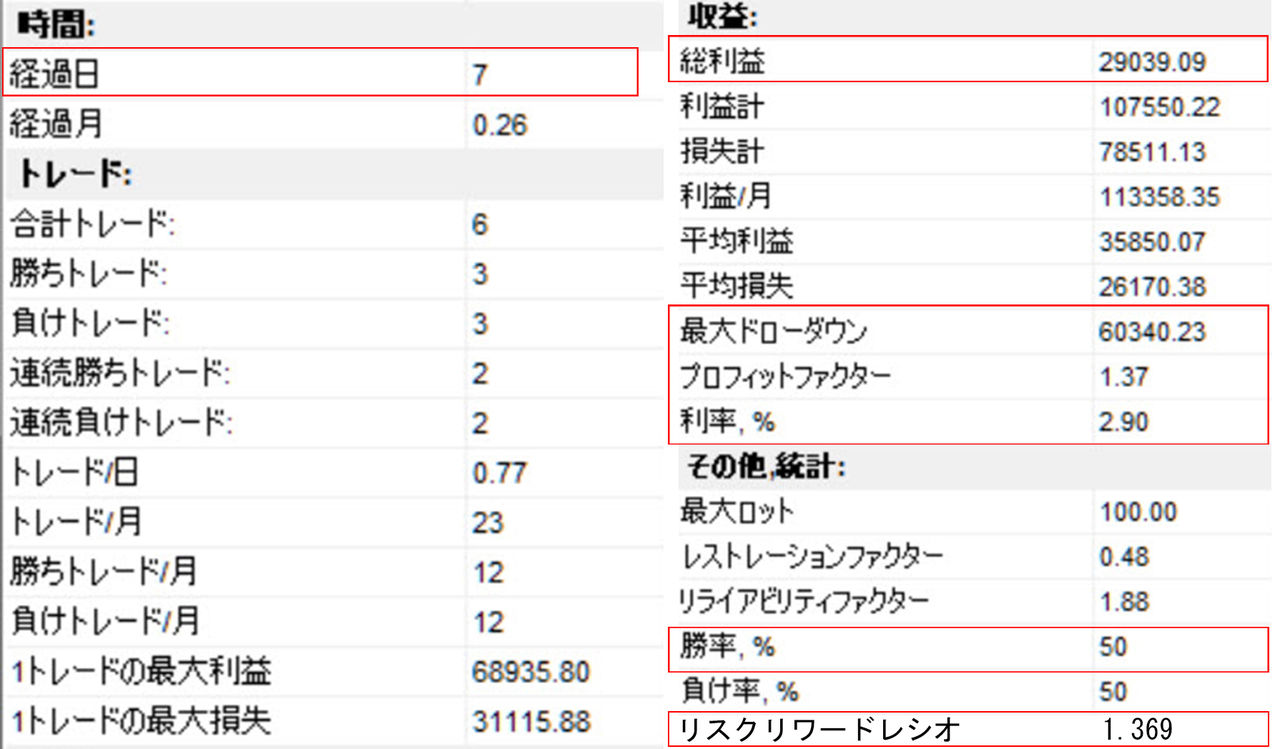 という風にキャプチャーをし、Photoshopで編集し、リスクリワードレシオなどを追記し自分用にまとめて保存しているため、1画面で全て表示されるようにするのが重要と思っています。
という風にキャプチャーをし、Photoshopで編集し、リスクリワードレシオなどを追記し自分用にまとめて保存しているため、1画面で全て表示されるようにするのが重要と思っています。
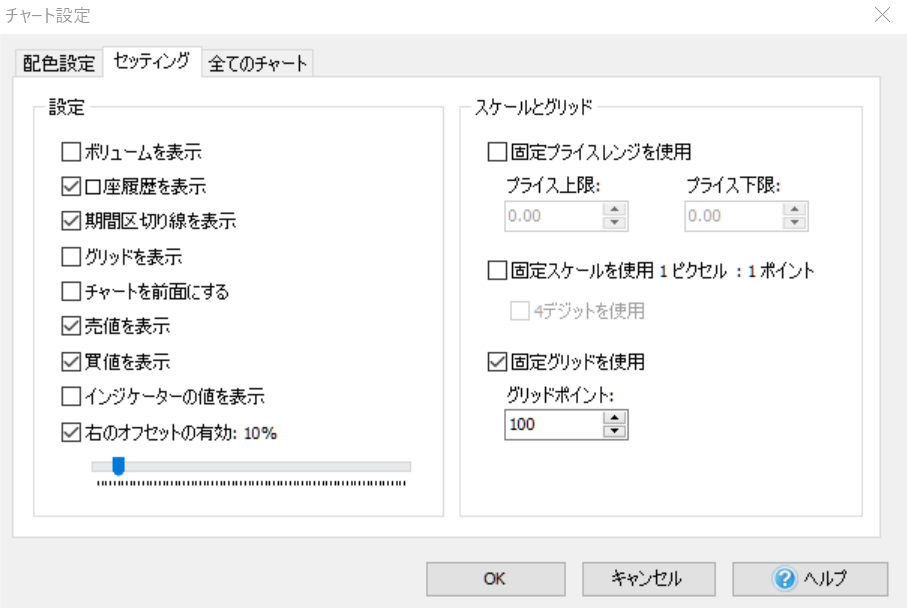
と設定すると、キリバンに対してグリットが表示させることができるので便利です!
・「ファイル > プロフィットチャート」は便利
・MT4と違いFT3はインディケータがうまく機能しないときがあります。その場合は、
「ファイル > インディケーターを再集計」が意外と使えます。
・決済したときの音の鳴らし方
→インディケーター探し中
こういう感じでサクサク練習しています。よろしければ、ご参考になれば幸いです!
なお、記事について気になることがありましたら、Twitterでリプライを頂ければ可能な限りお答えしたい思います。【オンザロック @ontherock_jp】
また、LINEで私のトレード手法をコッソリ教えてます。
よろしければ、上記リンクよりLINEの友だちをよろしくお願いします。
スタートする日よりも前のチャートを表示させておく。
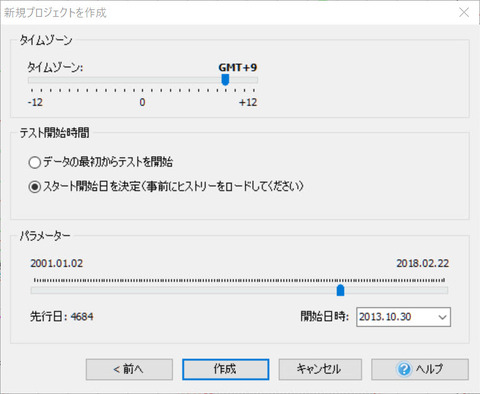
※「テスト開始時間」から「スタート開始日を決定」を選択され、パラメーターの設定で開始日を設定します。これを設定することで、スタート日の前のチャートが表示されます。
MT4の「MT4ラインオートコピー」機能を使ったトレンドラインでの水平線を引く方法の代替方法
水平線機能を使ってしまうと、時間が進むと、どのラインが起点の水平線かわからず混乱してしまいます。そのため、MT4では、MT4ラインオートコピーの機能を使いトレンドラインを引き、「Sキー」(変更可能)で自動で水平線にする機能を使っています。参照
ただ、FT3だとこちらのインディケータが見当たらないため(もしもありましたら、ぜひ教えてください!)、暫定的に水平線機能を使い、定期的に削除していました。
しかし、横に無限に続くのは使いづらいため、FT3では長方形を使う方法を思いつきました。ただし、RAT_ObjectCopierはFT3ではサポート外で、
長方形は対象外で長方形は、上辺やもしくは下辺のラインのみがコピーされるような場合がありますので、
楕円
フィボナッチ・リトレースメント
フィボナッチ・タイムゾーン
フィボナッチ・アーク
フィボナッチ・ファン

という形で、左側の「長方形」機能を活用しレンジ圏を囲んだり、右側のように長方形を線に変えてコピーしたりしています。
エントリー時に自動で「指値」「逆指値」を表示
・「ツール > オプション > 注文の初期の設定」で、買いと売りの「損切り・利確」で自分がドローダウン可能なpips数を入れておく。そうすると、「ctrl + B」「ctrl + S」のショートカットでエントリーした際に自動で、指値(利確)と逆指値(損切り)のラインが引かれます。
リスクリワードを1:1にするならば、
指値(利確): デフォルトよりも利益が位置に移動
逆指値(損切り): デフォルトよりも損益が少ない位置に移動
することで、普段より大幅なドローダウンを抱えたり、チキン利食いにならないため便利です。
また、プロジェクと開始時に「初期証拠金」の設定が可能ですが、こちらとレバレッジ設定を現実に開始する予定のものと全く同じ設定にし、「注文の初期の設定」のロット数も厳密に同じようにするとよりリアリティのある効果検証ができると思います。
※ただしシュミレーションですので、「ロット数 × 最大の利益・損切りpisps」はしっかりと初期証拠金にインパクトがある数値で行う方がいいと思います。例えば、1回のトレードで平均2%のインパクトがあるなど。
※ドルベースですのでご注意ください。
FT3での回転率目標
MT4で本番に挑む前の目標として、例えばリアルトレード予定の通貨で、1年の期間に初期証拠金を2倍にする。などはいいと思います。※ただし、1回のトレードで初期証拠金に対して最大5%のインパクトにするなどしないと、1回のトレードで2倍になるとかだとスキルの検証にならないと思います。
詳しくは、FT3(Forex Tester3)のトレーニングにおけるKPI設定について などもご参照ください。
FT3の大窓からチャートを外に出す機能で、デュアルディスプレイでチャートを2画面表示
MT4だとチャートなどの小窓をMT4全体の大窓の中から出せませんが、FT3は大窓の外に出せます。その為、メインのモニターには1Hや15分足の監視足、サブチャートに4H足、日足、週足などを表示。
というのが便利です。
IfDoneOCO(イフダンオーシーオー)注文を視覚的に設定かの
MT4でも同じ機能がありますが、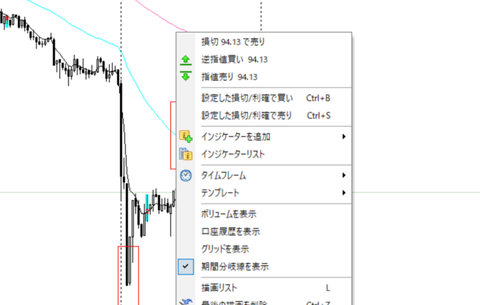
このようにチャートの上で、右クリックを押し(クリックが、現在値より下か上かで指値か逆指値かが変わってくるので要注意)上から2つ目と3つ目の「逆指値買い」「指値買い」の2つで、IfDone注文が簡単に可能です。さらに、注文時に、
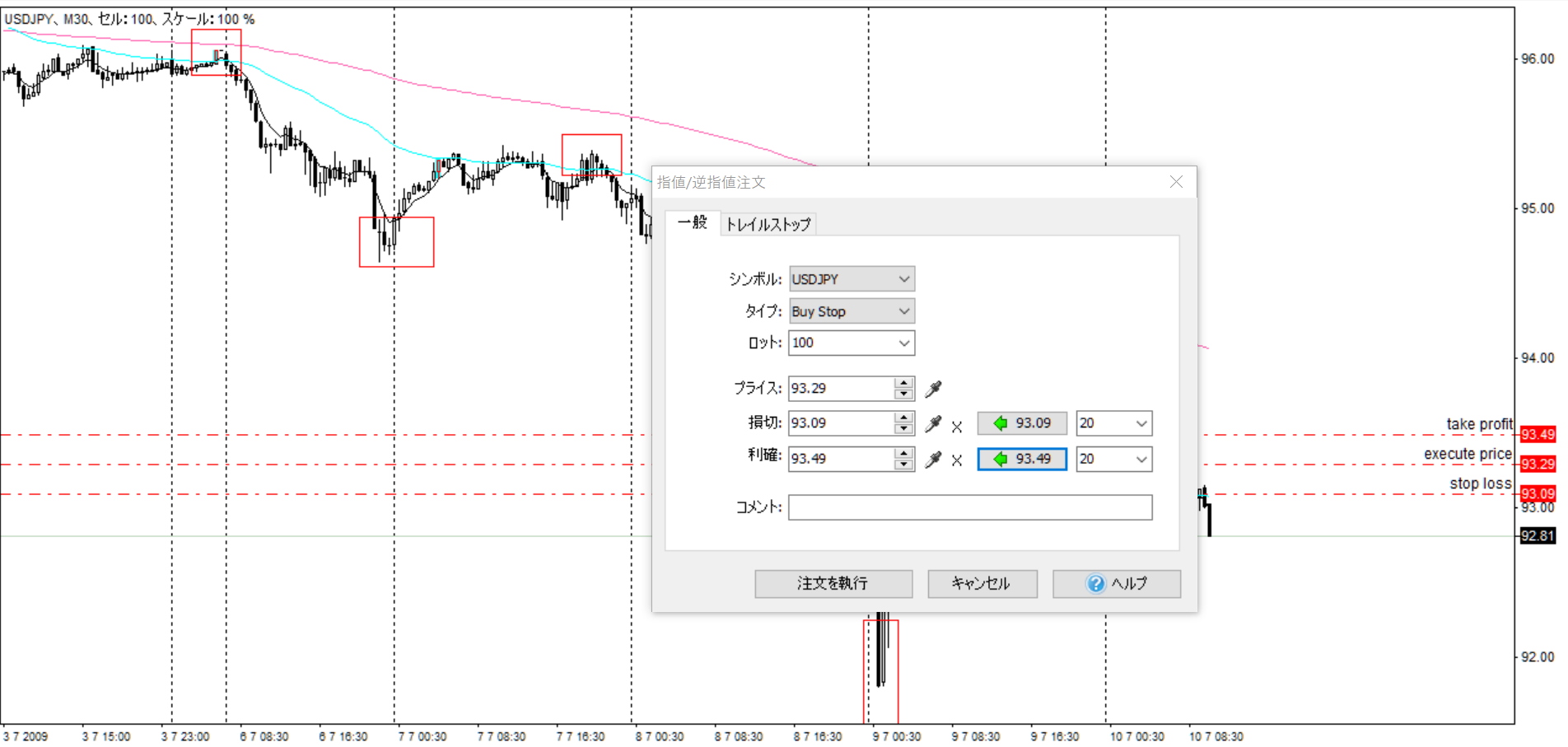
の、「損切」「利確」に値を入れ(←の矢印ボタンで簡単に設定)ると、IfDoneOCO注文が簡単にできます。注文後は、

という風に、緑のラインがエントリー値で、赤のラインがOCOのラインです。
これが便利なのですが、緑のラインを移動すると、エントリーポイントが移動し、OCO注文の赤いラインも同じ幅で平行移動してくれます。
逆に、赤いラインを移動しても、他のラインは移動しません。
マルチタイムフレーム分析
自分の環境設定ですが、RAT_ObjectCopier インジケータ 【ForexTester2用】
のインディケータを使い、
1D、4H、1h、M15、M5、利益(「ファイル > プロフィットチャート」からチャートに表示可能)
※1DだけFT3の機能でウィンドウ枠から外に出し、デュアルディスプレイのサブの方で常時表示させています。
のチャートを表示し、上位足から順にラインを引いていき、サポレジラインを確認していきます。
その際に、上記のインディケータで時間足毎にライン色を変えれるので設定しています。
(また設定は、上位の時間足のものは同期されますが、下位の時間足のラインは同期されないようにしています。)
また手軽にラインを引くために、MT4の場合は、水平線は起点となる足からトレンドラインを使い水平線を引いているのですが(MT4ラインオートコピー 【FX】 のツールで簡単にできます。)、FT3の場合は如何にサクサク操作をし、心理的負荷を減らすかなので、ショートカットを使用し、水平線をバンバン引いています。
※これをやってみると、上位足のサポレジラインが如何に下位足で影響を受けているかわかるので面白いです。
ただ当然ですが、各時間足に水平線を引いていくと、ラインの数も大きくなりますし、時間が経つと、現在みている親波と関係ない前の親波の節目が次も継続して表示されてしまうので混乱します。
その為、定期的に各時間足毎にチャートの上で右クリックをし「全ての描画を削除」を押しラインを消しています。(日足のラインだけは削除する頻度が少ないですが。)
こうすることで、再度ラインを引くことになりますが、ライン引きも練習の一環としてガンガンラインを引いていると思い、頑張っています(笑)
「統計」は左サイドバーにも固定できる

MT4のように「履歴」などは下固定かと思いこんでいたのですが、FT3は小窓を大窓から出せる影響かと思うのですが、「履歴」「統計」など、「表示 > パネルを表示」から設定できるものは左にも固定できるようですね。 この機能は何に使うかと言うと、私のパソコン限定かもですが、統計を下から伸ばす形だと1ページに1発で全指標が表示されないときがあるんですよね。 ただ、サイドバーだと縦幅が最大限使えるので、一括で見れます。 また、私は
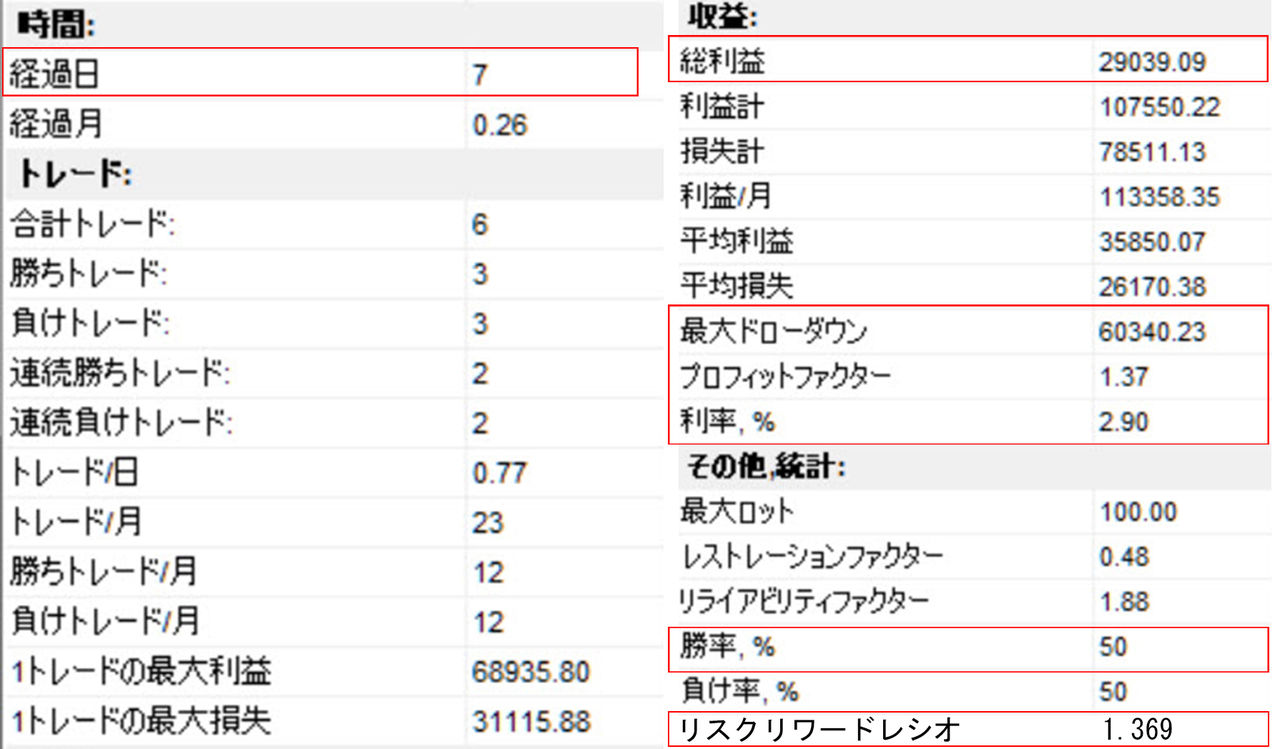 という風にキャプチャーをし、Photoshopで編集し、リスクリワードレシオなどを追記し自分用にまとめて保存しているため、1画面で全て表示されるようにするのが重要と思っています。
という風にキャプチャーをし、Photoshopで編集し、リスクリワードレシオなどを追記し自分用にまとめて保存しているため、1画面で全て表示されるようにするのが重要と思っています。
キリバンを簡単に設定
MT4と違い、FT3はグリットの幅を固定することができます、その機能を活かし、チャート設定より、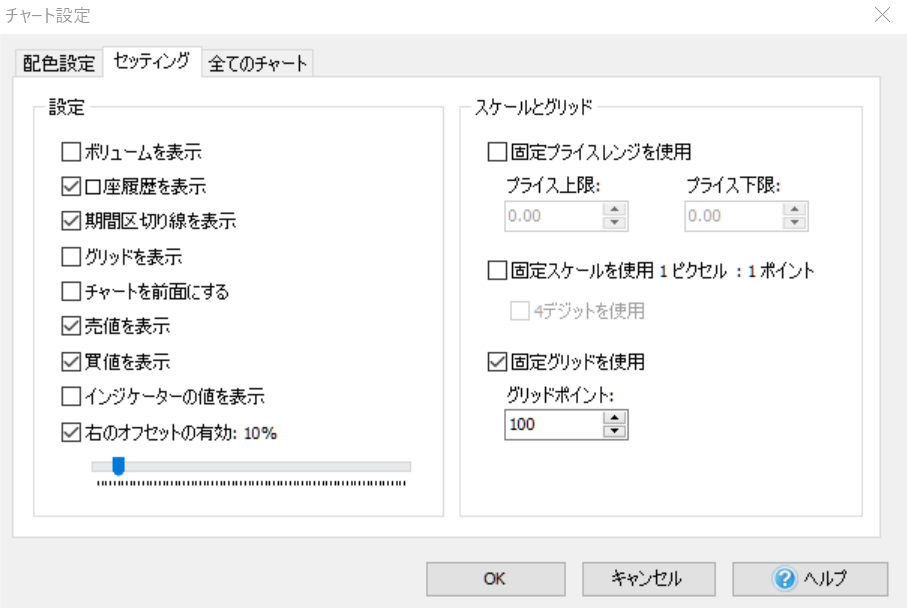
と設定すると、キリバンに対してグリットが表示させることができるので便利です!
その他
・「表示 > パネルを表示 > 統計」は便利・「ファイル > プロフィットチャート」は便利
・MT4と違いFT3はインディケータがうまく機能しないときがあります。その場合は、
「ファイル > インディケーターを再集計」が意外と使えます。
・決済したときの音の鳴らし方
→インディケーター探し中
ショートカットキーについては別途まとめています
・FT3(Forex Tester3)でよく使うショートカットキーまとめこんな感じでFT3の練習風景を動画でアップしています。
こういう感じでサクサク練習しています。よろしければ、ご参考になれば幸いです!
なお、記事について気になることがありましたら、Twitterでリプライを頂ければ可能な限りお答えしたい思います。【オンザロック @ontherock_jp】
また、LINEで私のトレード手法をコッソリ教えてます。
よろしければ、上記リンクよりLINEの友だちをよろしくお願いします。
コメント